如果你是網路吃到飽也建議參考本篇來設定,因為關掉不必要的網路流量時也能同時能達到一些省電的效果,對於不是辦吃到飽的更是別錯過本篇文章!!
網路方案辦吃到飽也要節省流量的原因
雖然會說既然我都辦吃到飽了,那為何我還要斤斤計較網路流量的使用多寡呢?
主要是省了流量的話就可以讓手機更省電。
- 網路頻繁上下傳流量時會損耗到電力進而影響待機時間
例:Google 會自動上傳大量照片備份,導致電力損耗 - 在使用手機時若背景程式常常在跑流量會影響到你手機使用感
例:Play 商店正在自動更新 App 時,會明顯此時感覺到手機頓頓的 - 室內如多使用 WiFi 會比較省電,如只用行動網路會比較吃電
關掉不必要的 Google 同步項目
Google 的同步資料是一個很方便功能,可以讓你即使備份聯絡人、拍攝的手機相片、行事曆等這些資料至雲端去,這樣不是換手機或是手機遺失時也能確保住資料不致跟著遺失,但並不是每個項目每個人都會有需求需要同步備份,照著以下步驟來檢視各個項目有無同步需求。
進入手機設定,再來點選帳號裡的 Google 項目,並點選你的 Google 帳號。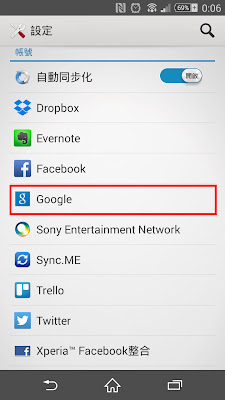
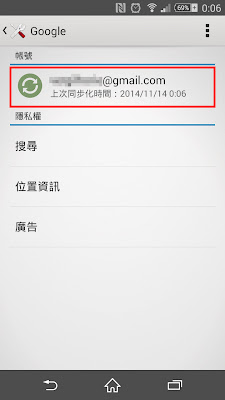
同步化 Chrome
如果你電腦上網也是用 Chrome,建議開啟同步書籤、紀錄這些資料會方便許多同步化 Gmail
如果你有在用 Gmail 來管理收發您的電子郵件,也是建議開啟同步同步化 Google Fit 資料
如果你有下載 Google Fit 這個運動App的話就建議開啟,反之就關閉同步化 Google Play 電影
沒有在使用 Play 電影 這個 App 的話就關閉吧同步化 Google+
沒有常態性在使用 Google+ 社群網站的話就建議關閉同步化 Google+ 上傳
沒有常態性在使用 Google+ 社群網站的話就建議關閉同步化 Google+ 相片
沒有常態性在使用 Google+ 社群網站的話就建議關閉同步化使用者詳細資料
手機的一些設定參數資料,建議開啟同步化應用程式資料
已安裝的App資料,建議開啟同步化新聞與氣象
沒在用內建的 新聞與氣象 App 的話就建議關閉同步化行事曆
沒有習慣使用 Google 行事曆的話就關閉同步連絡人
強烈建議開啟,時常保持讓雲端上的聯絡人資料是最新的。
節省 App 的上下傳流量
有些 App 會預設開啟自動上傳你手機的相片來自動備份或是自動下載 App 更新檔,但有時 App 裝得比較多了會變成有多個 App 都在幫你自動上傳備份相片,這樣只會無端端浪費流量及損耗電力,照著以下步驟來檢視各個 App 有無這些需求吧。
Play 商店
這個預設會自動下載並安裝 App 的新版本,建議自己有空手動透過 Wifi 來更新就好,不自動更新的原因在於當你用手機執行其他作業時,他若是自動更新會導致影響你當前作業的順暢性而變得卡卡的,如果是在玩遊戲影響就更大了,所以一般是建議改手動更新即可,另外桌面捷徑自己想拉時再來拉就好,不用每次下載都自動加捷徑到主螢幕只會顯得很雜。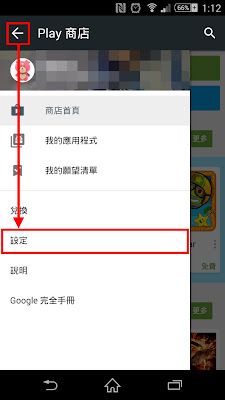
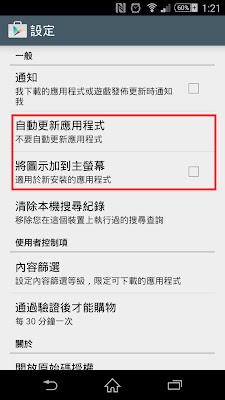
臉書 Facebook
是不是有時在逛臉書時發現影片會自動播放?
對於不想就這樣被吃流量也不想被突如其來的影片聲音給嚇到的的話,就點選最右邊的設定,然後滑到最下面選擇應用程式設定,並把影片自動播放設定為關閉即可,若你不想相片被自動上傳到臉書的話也可以在這邊設定不要同步到我的相片。

Google 相簿
尋找像下面有個彩色風車圖樣的就是 Google 的相簿 App,開啟進入後按右上方的選單進入設定。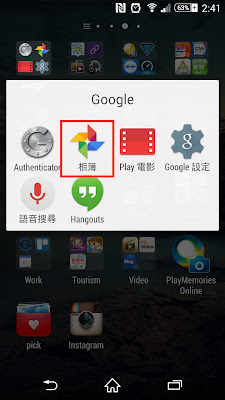
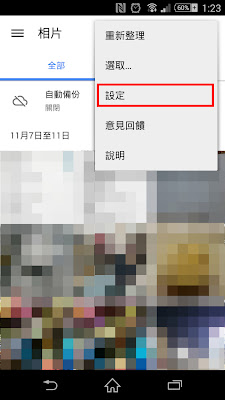
再來點選自動備份,確認右上方是否如下圖顯示關閉,如果不是的話請點選關閉即可關閉相片自動上傳功能。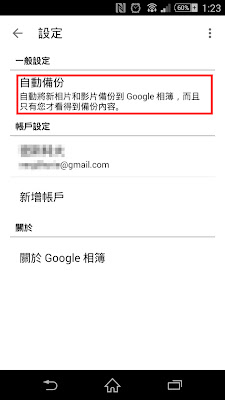

Dropbox
這個也是有提供自動上傳相片的功能,一開始使用時會顯示是否要啟用,點選取消即可,若是已經裝一段時間或是忘記有沒有開啟自動上傳的話,按右上方的選單進入設定。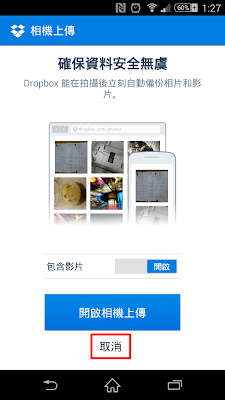
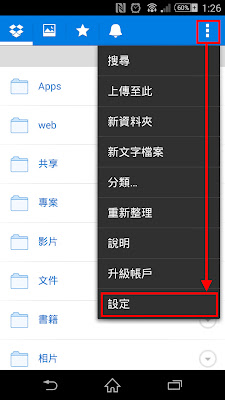
正常有關閉的話是如左圖那樣,如果你的是像右邊那樣的話就點選關閉相機上傳來關閉自動上傳功能。

Chrome 瀏覽器
可以開啟瀏覽器內建的減少數據流量功能來達到節省流量的效果,首先按右上方的選單進入設定,然後往下滑你會看到減少數據流量並點擊進入。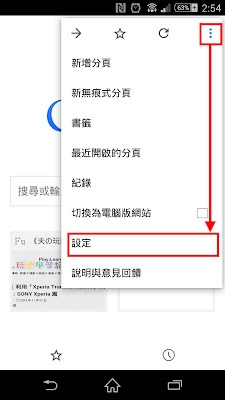
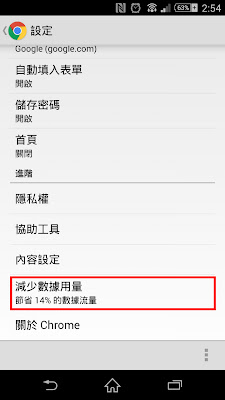
其他未提起 App 的設定方式
除了上面這些 App 外,其他的 App 是否會有類似相片自動上傳備份或是節省流量的功能,可以到各個 App 的設定頁面中瀏覽看看,像是 Flickr 也是有提供相片自動上傳備份的功能,都可以在設定中將這些功能關閉。



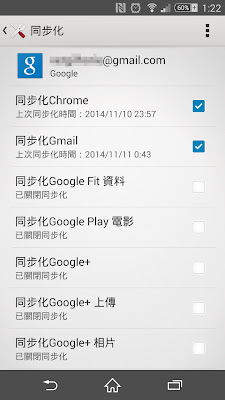
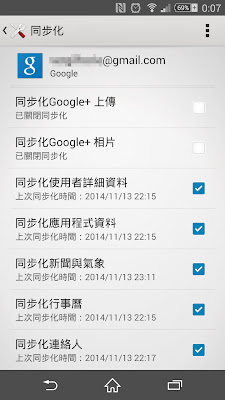


如果用者詳細資料無法同步 該如何解決?
關掉同步、關機,再開機後按同步試看看。
還是一樣 但是聯絡人突然不能了 = =
~_~ 可能再過幾天去用就可以了吧,以前也遇過類似狀況。
聯絡人現在可以了 但是使用者詳細資料還是不能
這樣的話,你先開啟 Play 商店,再按下多工鈕,按住Play商店不放並點選應用程式資料,選擇清除資料並強制停止,你再重新開啟商店後再去同步試看看。
還是不行╯﹏╰